
过完“汪”年春节,返盐后,发现家里没有网络了。像往常一样,没脾气的等,反正流量包没用完。两天过去了,还是没有动静,寻思可能是假期,没有正常维护,可流量包要见底了,得想办法解决此事。
第一种方案比较简便,就是重启路由器、交换机。一试,好了!
具体操作:拔下路由器电源插头,几分钟后再通电。如不行,再检查进户门附近的多媒体信息箱,如法炮制。
一直到昨天,网络又异常,因着急观看微课堂,就故技重施,试了两次,网络依旧一蹶不振。
一度动了更换网络运营商的念头,花钱就花钱,只要网络畅通。在移动营业厅办好了套餐,可安装人员上门检查后,发现移动公司在本小区基础设施中根本就没有布线,换不了。
于是,就在小区群里往前翻,找到葛站发布的网络参数,实施第二种方案。
如有精通网管的大侠路过,不要嫌我啰嗦哈。这里照顾一下对路由器比较茫然的亲们。
二、路由器初始化、重设IP地址
1.路由器初始化
找一个大头针、手机卡槽取卡器之类的(如都没有,家里缝衣服的针也可以),顶住路由器后面【reset】按钮,长按5秒,路由器面板的指示灯全灭然后又亮,就表示重新设置了。
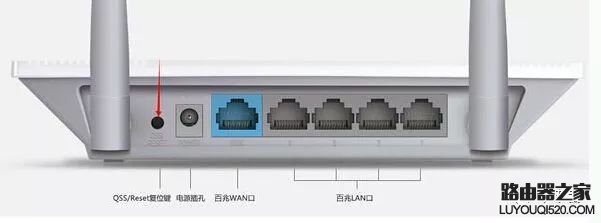
有些型号的路由器复位按钮可以直接用手按压,无需取卡器之类工具。如下图

2.进入路由器
用手机或者电脑上搜索无线信号,一般信号最强且没有密码的那个就是你家的WIFI,或者看路由器背面标注的无线名称。点击进去,手机顶部会出现伞状无线信号标志。(此时还不能上网,但可以通过浏览器进入路由器)
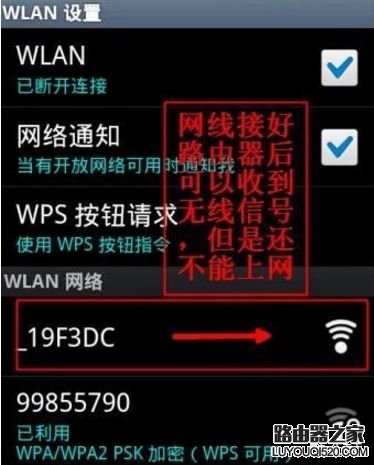
3.打开浏览器
在浏览器地址栏输入192.168.1.1(一般路由器地址是这个或者查看路由器背面的登录信息)后回车,可以看到路由器设置界面。如下图,此时可以选择继续访问网页版( 不怕麻烦可以下载APP,注册后登录)。
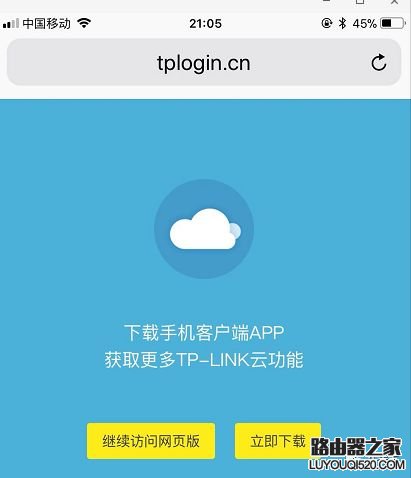
4.此时可以命名你家的无线网络,设置密码点击确定。
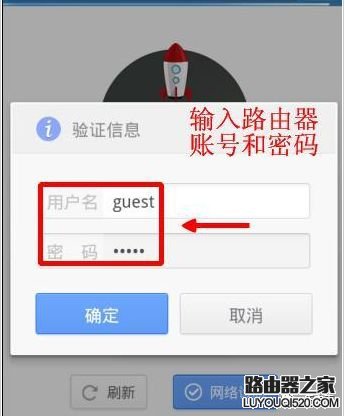
5.进入路由器设置界面,在左边菜单栏找到网络参数,按照葛站提供的网关资料,对照自己家的楼号和单元逐项填写IP、子网、网关、DNS,选填项可忽略。
比如,2号楼1单元的IP地址:192.168.174.2(最后一个数值可以在2-254之间任选)、子网:255.255.255.0、网关:192.168.174.1、DSN:61.177.7.1
(注意一定要对应自己家的楼号和单元,因为只有按照分配好的参数,才不容易引起IP地址冲突。)
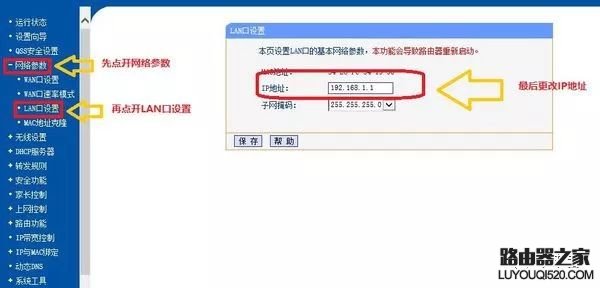
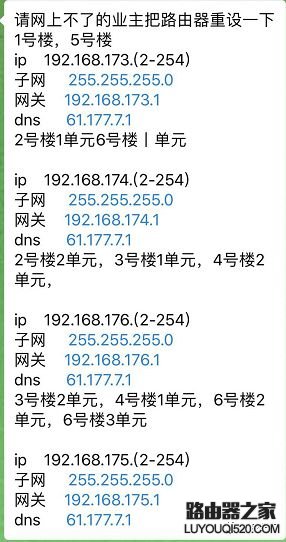
6.重启路由器
在左边菜单栏点击重启路由器一项,可以看到进度条。完成后,在手机或电脑上重新搜索WIFI,输入密码即可。
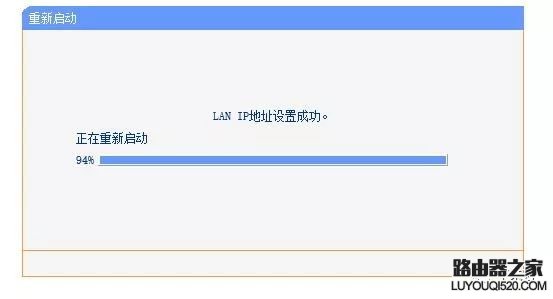
回头想想,葛站每次发布的网关资料还是有用的,因为这是按照楼号和单元分配过的参数,只是没有专职网管挨家挨户设置而已,只能在群里普及了。由于我们大多数用户都是自动获取IP地址,所以难免会因为地址冲突而被踢下线。
希望被网络信号困扰的亲们,可以get到本技能,切实解决上网问题。晚上某男下班一到家就问:“你在群里说的那些,人家网络有没有恢复啊?”我说:“不知道啊,没有跟踪。”他忧心忡忡的说:“你不要瞎指挥啊,人家路由器搞坏了可要找你的啊?”我:“呵!呵!呵!”
这不是笑话啦!我昨天拿个钩被子的针倒腾路由器时,人家就很紧张的说:“你不要把它戳坏啦!”好吧,亲们轻一些哈,搞坏了路由器不要打我奥!实在要打,把我家那个某男拖出去,这娃儿壮实,打几下也没关系的。
原创文章,作者:192.168.1.1,如若转载,请注明出处:https://www.224m.com/12532.html

